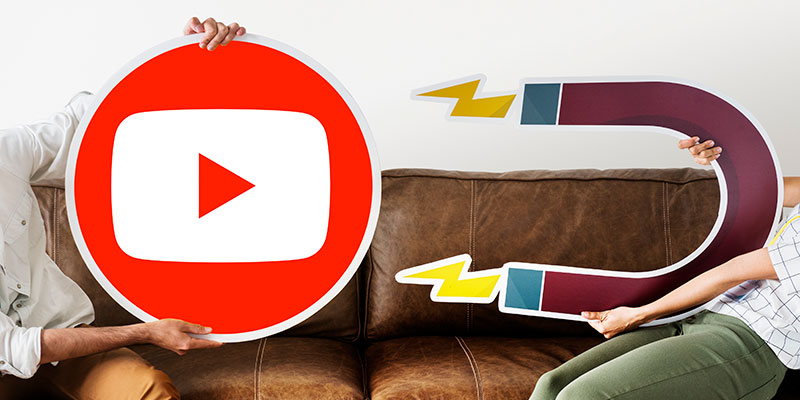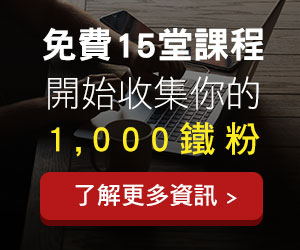【Sendinblue 教學】3種免費功能,收集名單到自動行銷一手包辦
文章最後更新於 2022 年 10 月 16 日
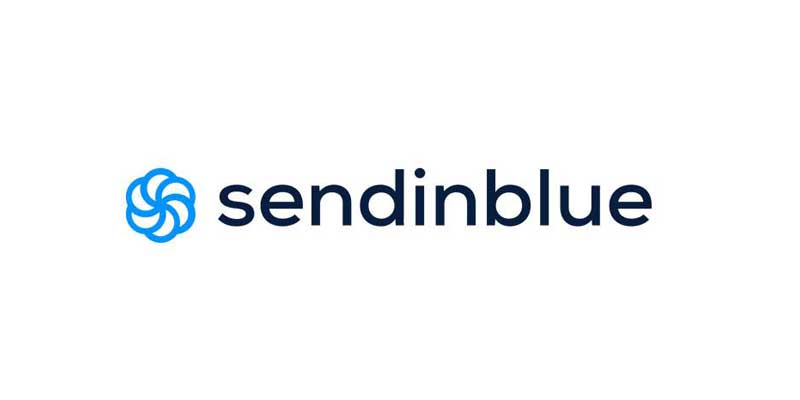
今天要來介紹的另一款電郵行銷工具是成立於 2007 年的『 Sendinblue 』,從首頁畫面就可以感受到一種沒那麼現代設計風格的感覺。
但視覺是主觀的,重點還是功能使用起來好不好用,所以本篇我會與你分享以下內容 :
- Sendinblue 註冊流程
- 如何匯入/新增聯絡人資料
- 製作表單吸引潛在客戶
- 創建 email 郵件活動
- automation 自動化行銷
- 價格方案
只要學會如何製作表單、創建 email 郵件,並設定 automation 自動化行銷這 3 個功能的使用,電郵行銷的基本環節你就學會了,並且在 Sendinblue 這些功能都是免費版就可以使用。
話不多說,我們直接進入Sendinblue 教學主題吧 !
Sendinblue 教學註冊流程
首先來到 Sendinblue 的首頁,點擊【 Take a free test drive! 】。

可以直接用 Google 的帳號做註冊,若沒有的話也可以用 email 註冊。
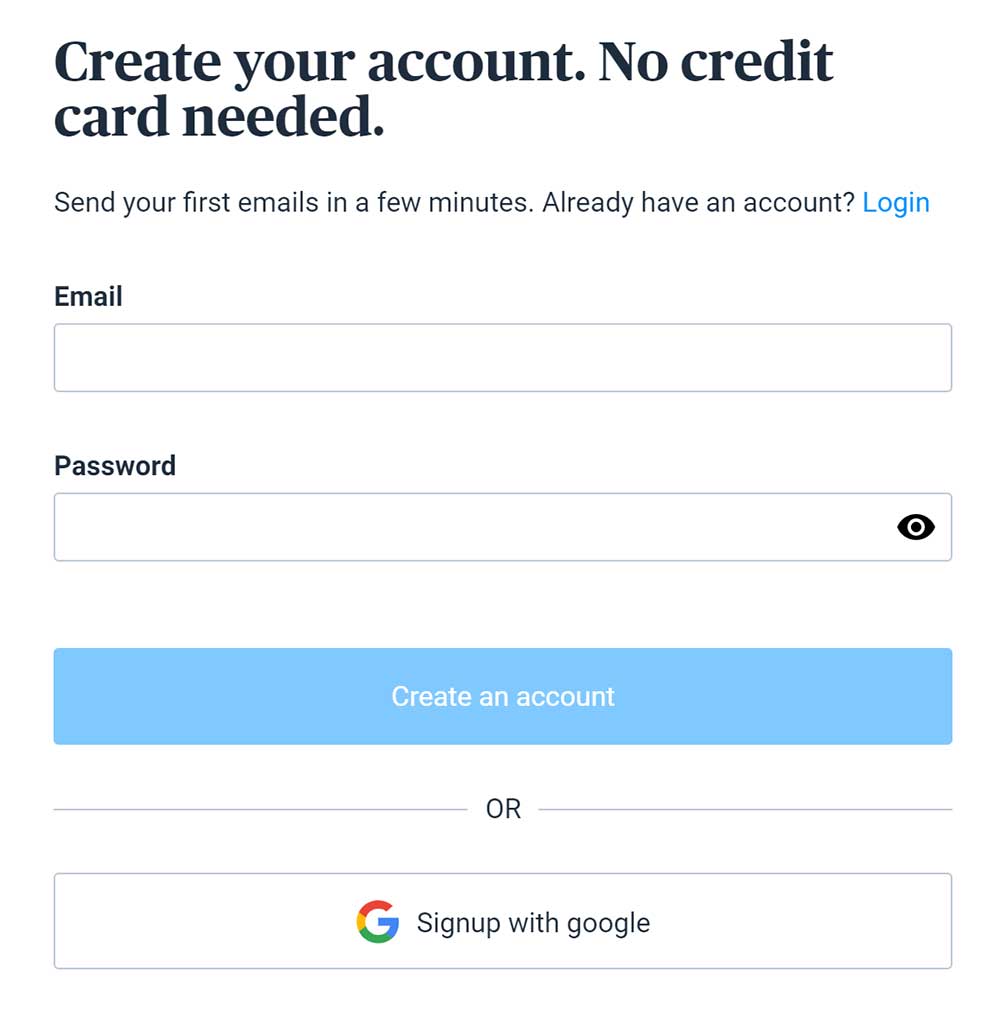
接著下一步會進行電話驗證。
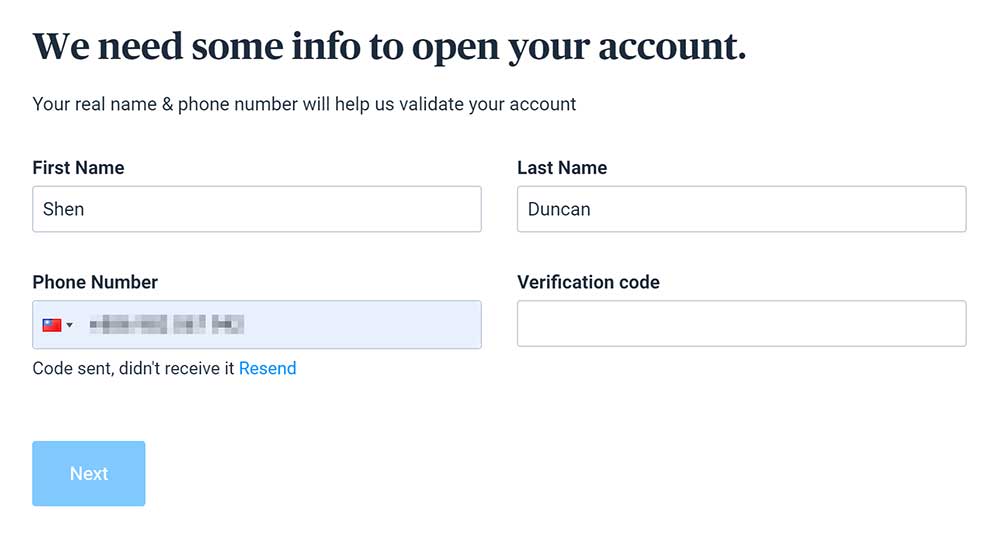
然後要填寫公司名稱,像我們這種個人部落客哪來的公司XD,所以要自己手動輸入資料,點擊【 Click Here 】展開欄位,主要填寫地址及網站網址,要用英文填寫,可參考郵局的中文地址英譯功能。
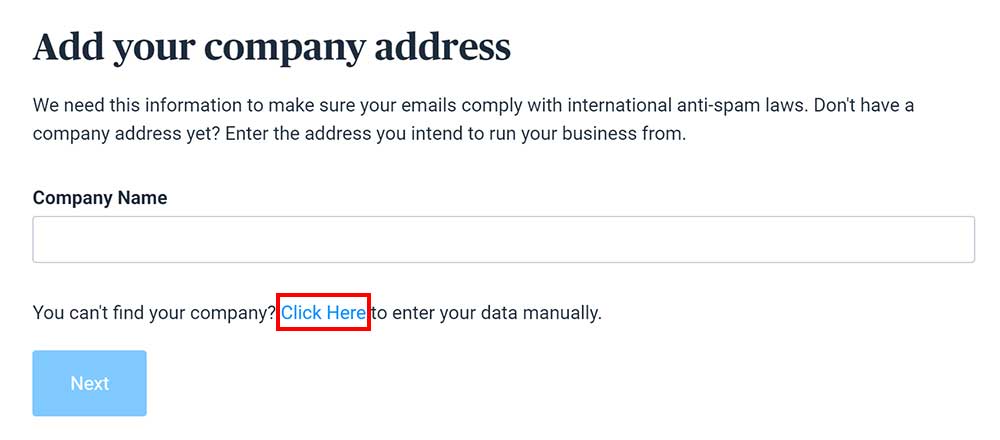
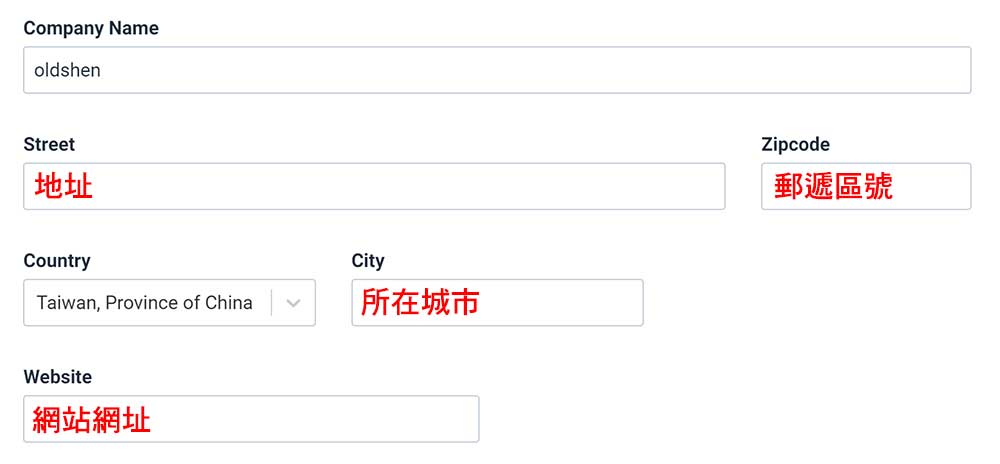
接著要填寫公司組織的相關資訊。
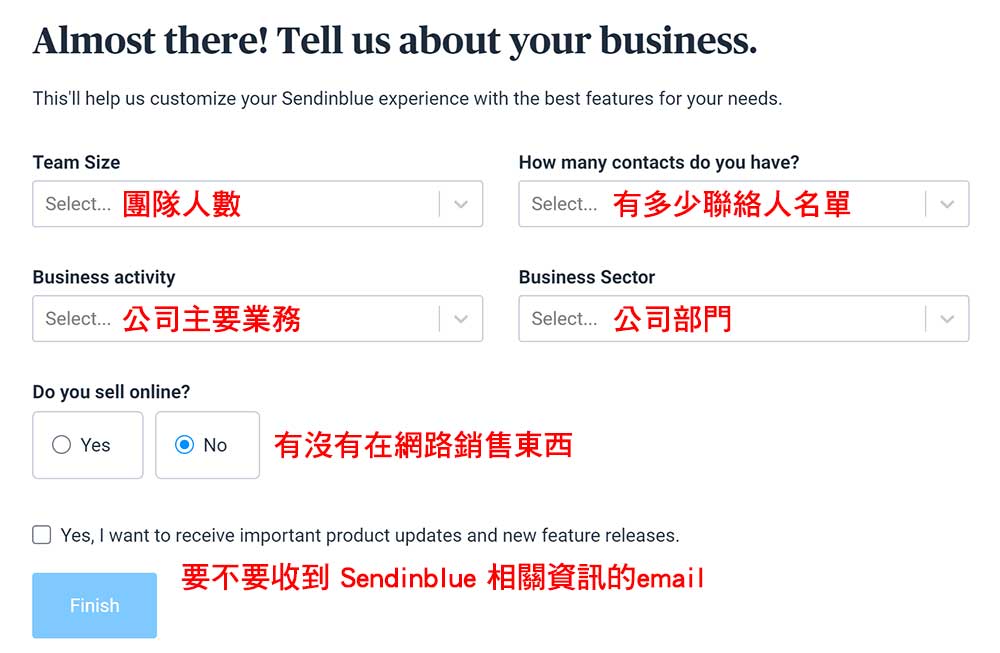
下一步要選擇使用的方案,這邊我先選【 Free 】來試用看看,接著就會進入後台 Dashboard 的畫面囉,到這步就完成 Sendinblue 帳號的註冊囉。
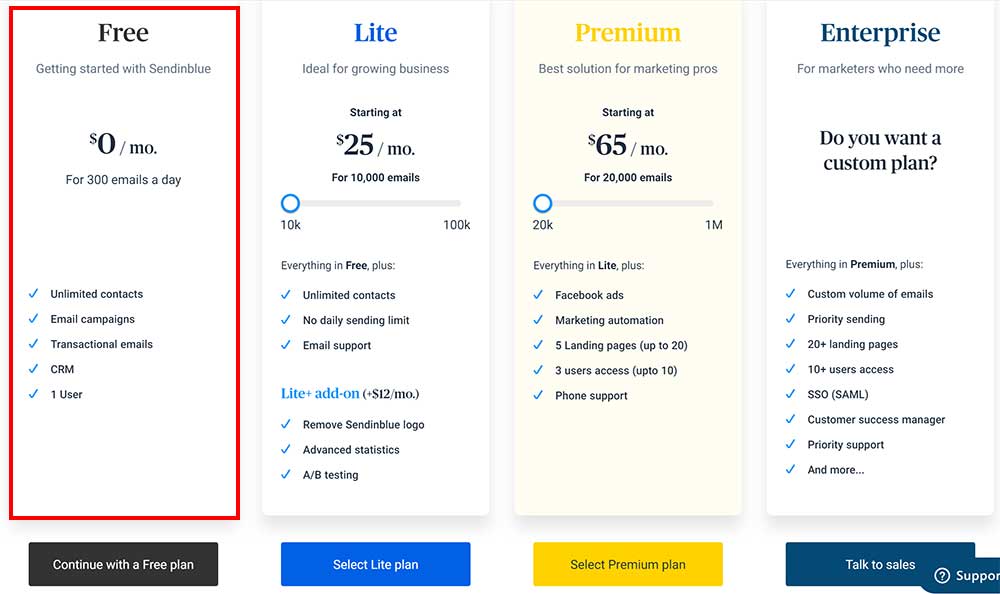
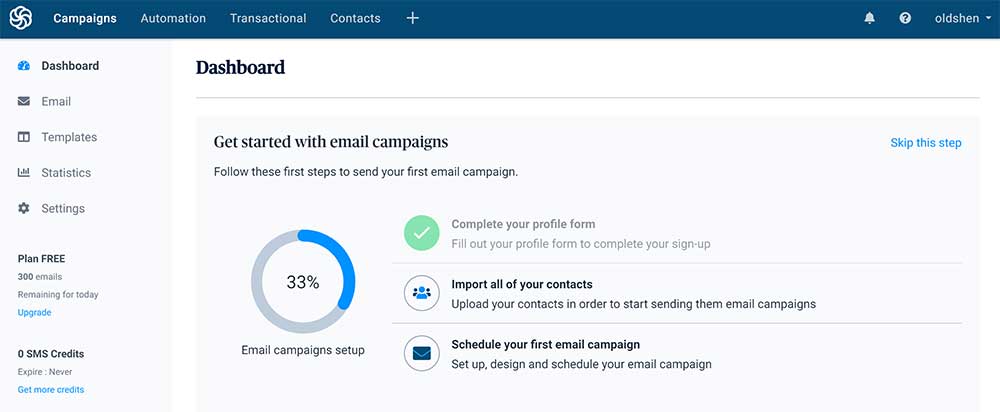
如何匯入/新增聯絡人資料
匯入聯絡人 :
Menu 點選【 Contacts 】>【 Import contacts 】。
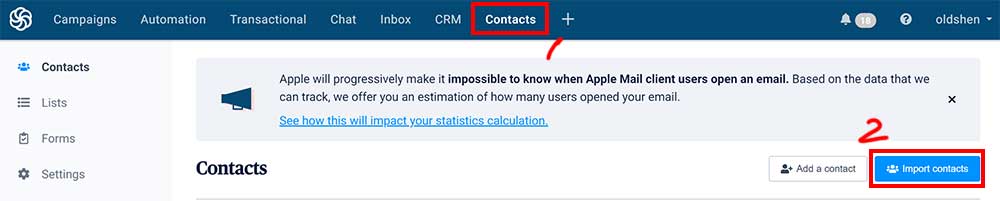
匯入可以選擇要用【 Upload a file 】或【 Copy / Paste 】,上傳檔案可以用 CSV 檔上傳,複製貼上可以參考 Sendinblue 提供的格式。
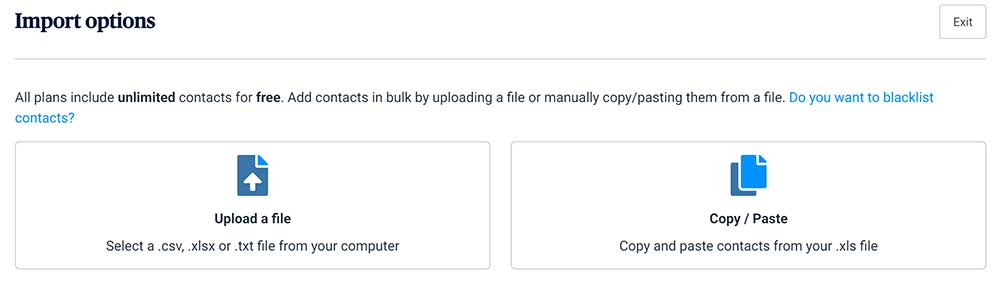
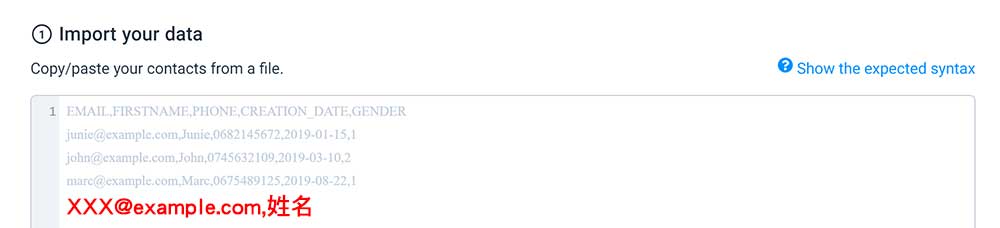
確認匯入的資料有沒有誤,然後點選確定要匯入的資料。
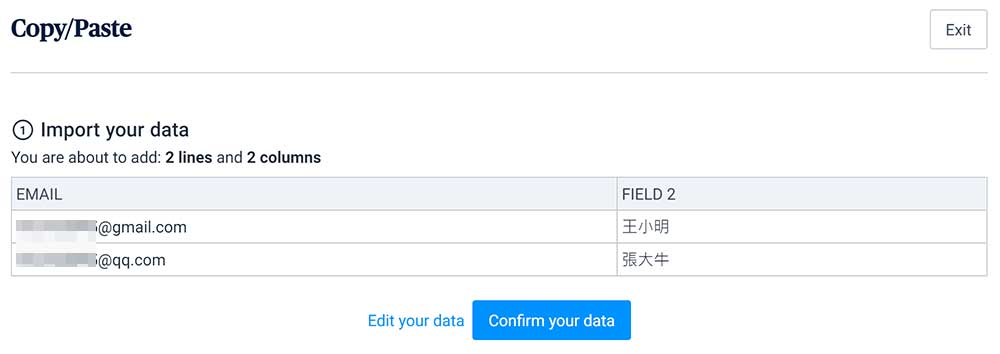
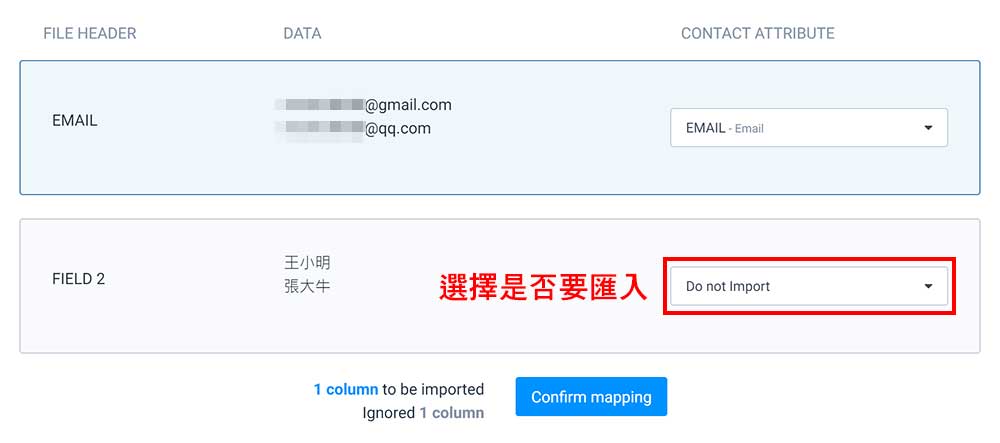
確認後點【 Confirm mapping 】就匯入完成囉。
新增單一聯絡人 :
Menu 點選【 Contacts 】>【 Add a contact 】,然後就會有新增聯絡人的彈跳視窗欄位。
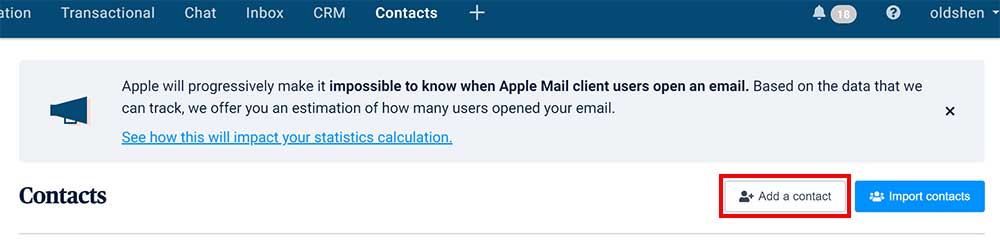

製作表單吸引潛在客戶
通常一開始大家都沒有聯絡人名單,所以製作 Form 表單來吸引潛在客戶就是最常見的方式,可以搭配 Lead Magnet 的使用,來提高訪客留下 Email 的機率。
點選 menu 的 【 Contacts 】>【 Forms 】 > 【 Create a subscription form 】。
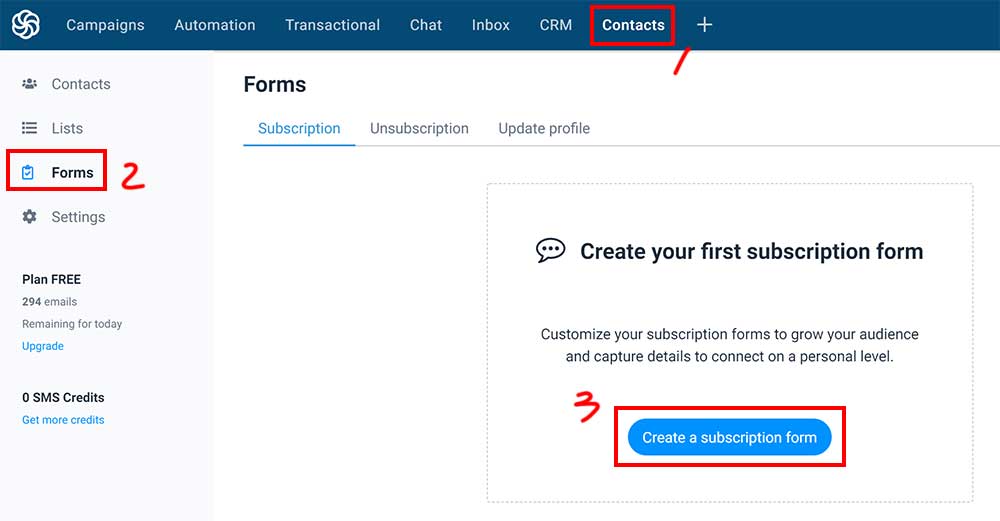
設定這個表單的名稱。
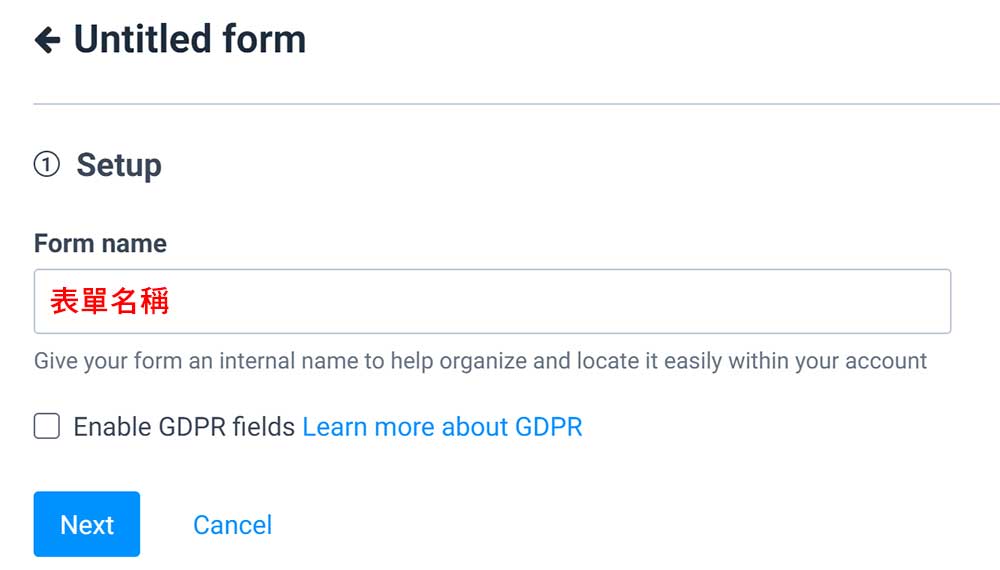
調整表單的內容,包含文字、顏色、輸入欄位、按鈕,使用起來很簡潔,我蠻喜歡 Sendinblue 表單的設計格式,右邊點選表單元素,左邊就會有對應可以調整的內容。

選擇訪客填寫完成表單後,要被加入到哪一組名單裡,這樣的方式主要是分類訪客的屬性,方便之後再行銷。
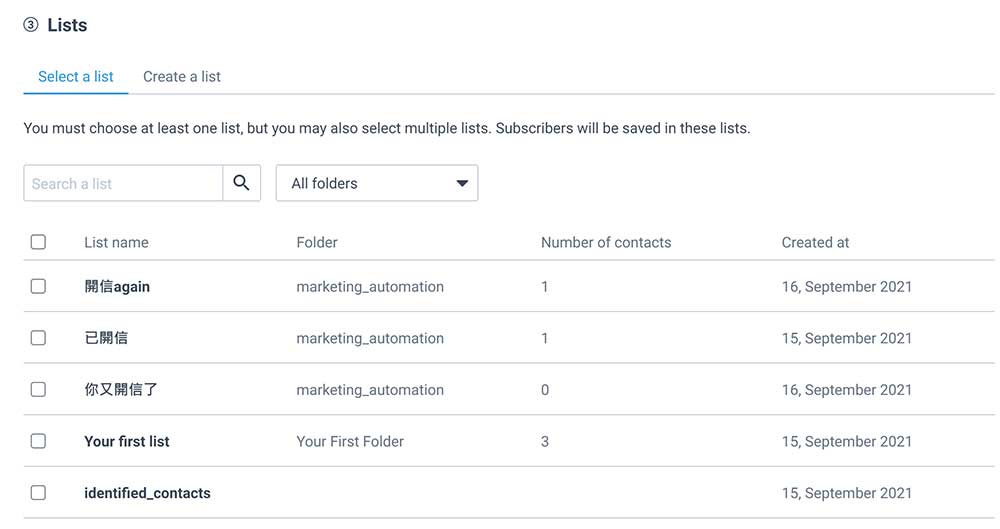
設定訪客填完表單之後要驗證幾次,常見的是會寄一封驗證信到訪客信箱,點擊確認按鈕後才算真正完成訂閱,這個就看個人囉,有的人覺得越少阻力越好,所以填完表單即完成訂閱。
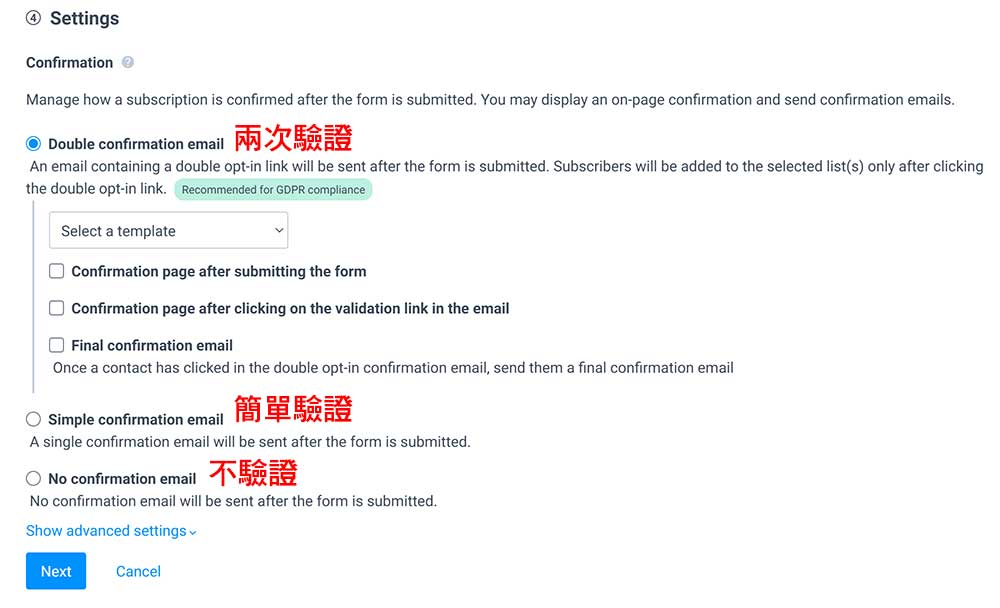
接著可以調整填寫表單完成的訊息。
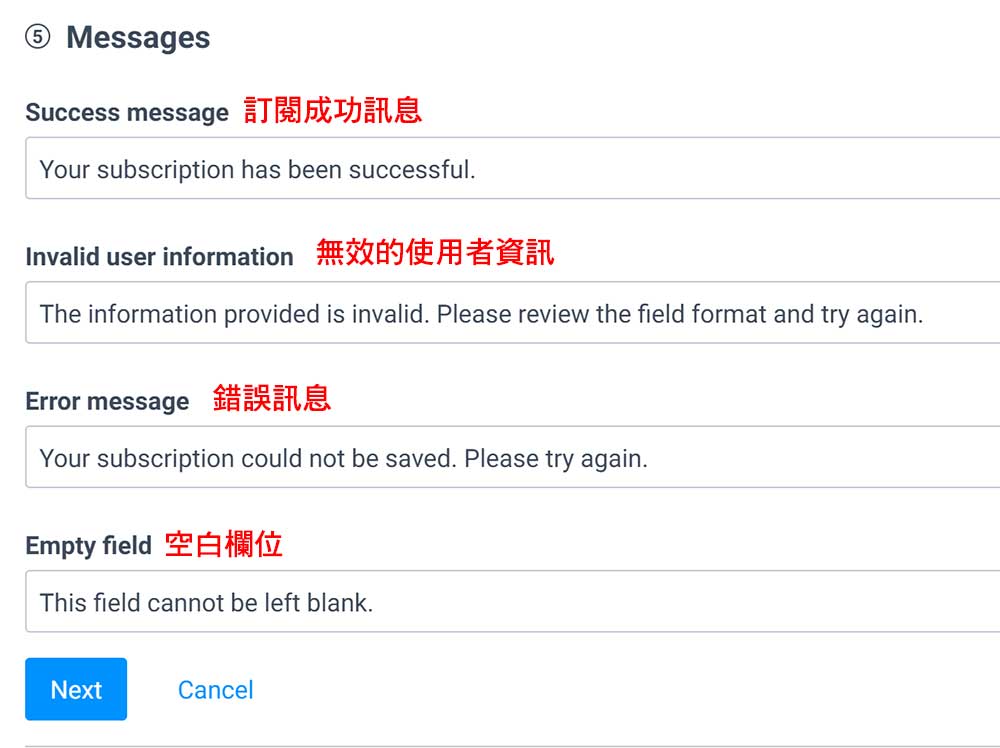
最後表單會產出一個連結 ( 紅框1 ),可以在社群網站或是論壇發布表單連結來收集名單,眼睛的 ICON ( 紅框2 ) 可以預覽表單的畫面,然後你也可以直接將程式碼 ( 紅框3 ) 貼到你的網站裡,表單就會直接在網站中呈現了。
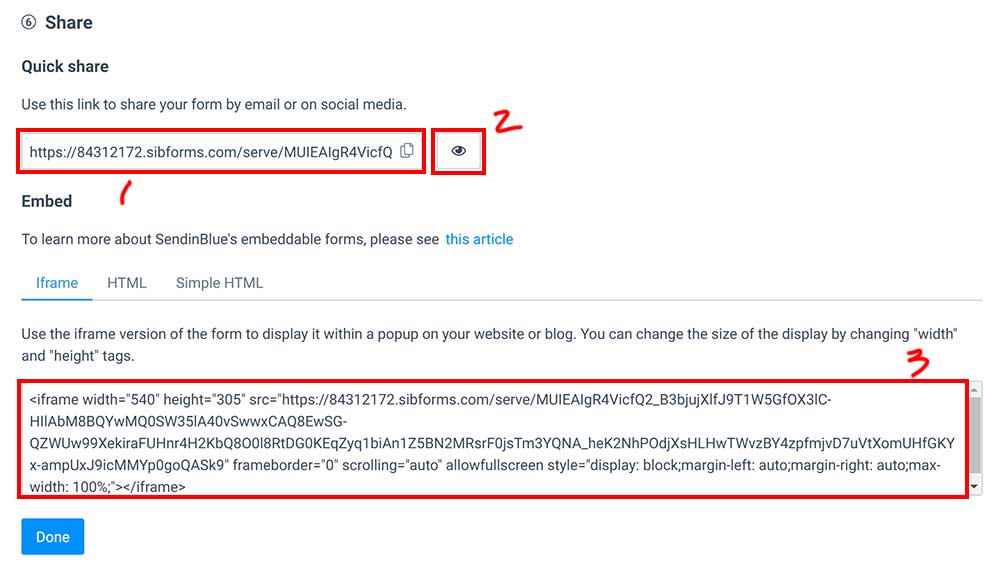
創建 email 郵件活動
再來我們來了解一下 Sendinblue 的 email 郵件活動要怎麼創建吧。首先點選 menu 的【 Campaigns 】>【 Email 】>【 Create my first email campaign 】。
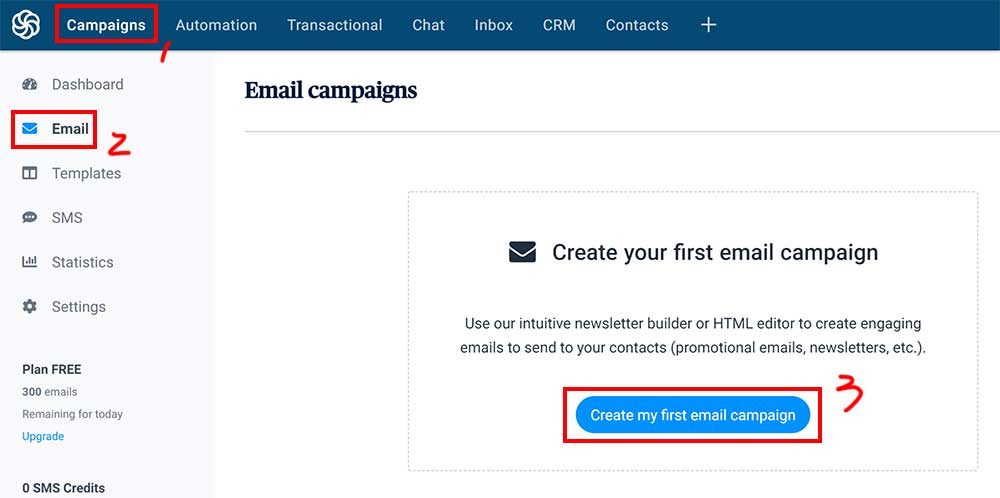
填寫活動名稱、郵件標題、郵件的預覽文字,還有寄件 Eamil 跟寄件者名稱。
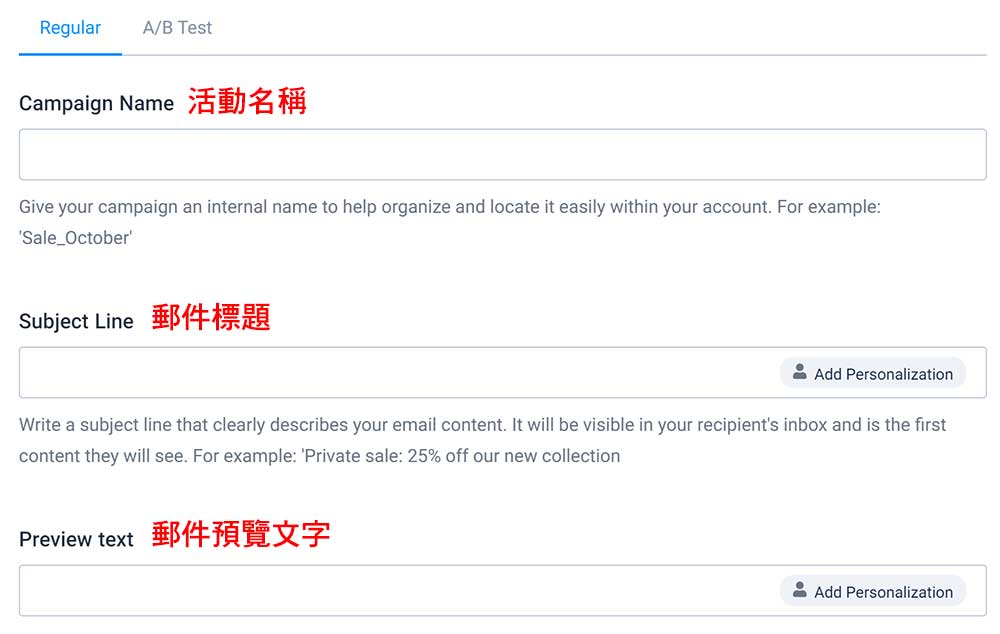
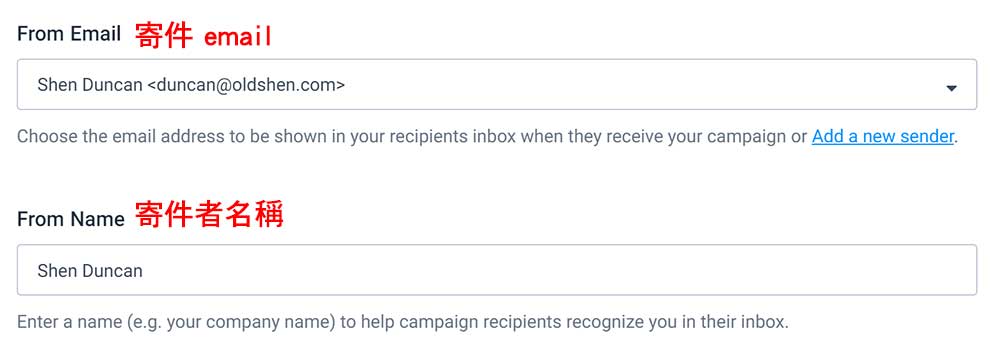
選擇郵件的模板,也可以用現成的模板直接改字,這邊我選擇用 Default template 的模板來製作。
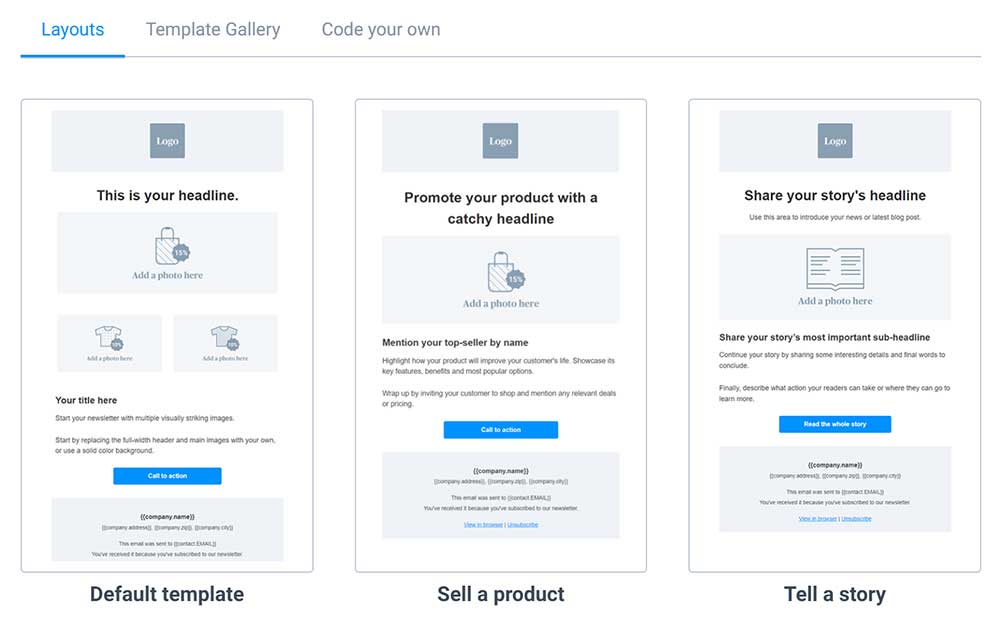
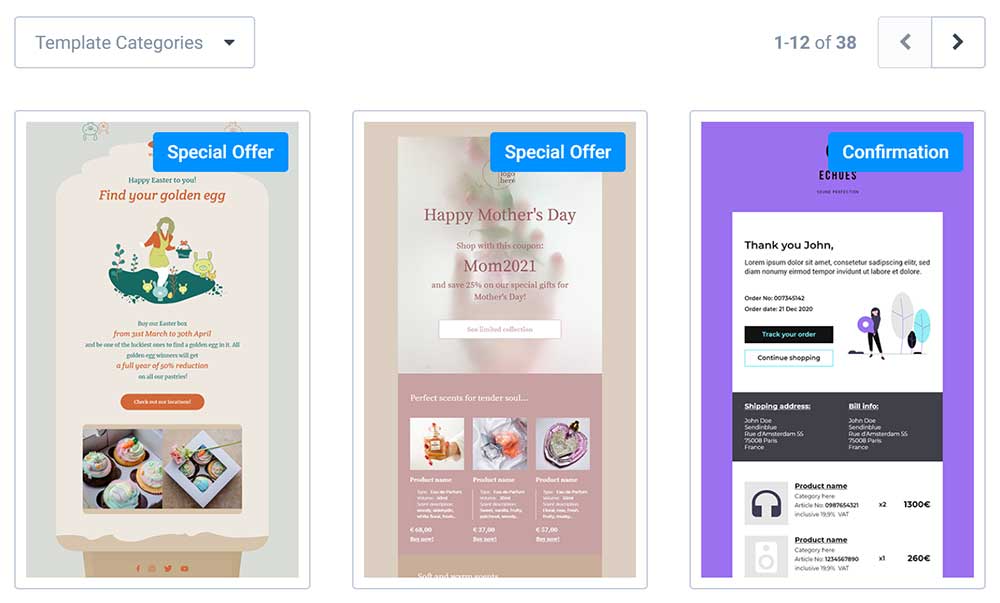
進到設計 Email 的頁面後,左邊會看到有很多的元素可以使用,只要直接拖曳進右側的畫面中即可。
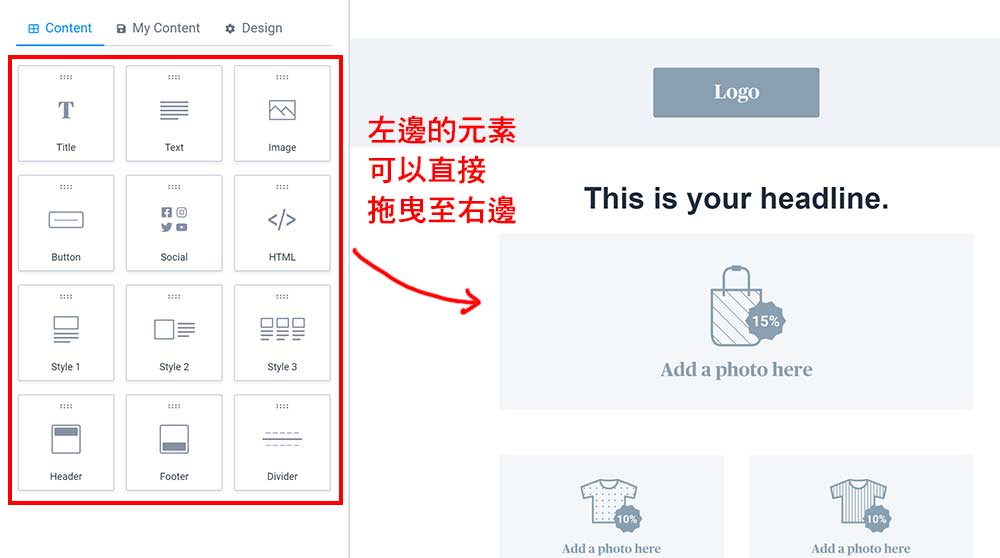
點擊想要修改的區塊 ( 文字或圖片 ),左側就會有對應可以調整的欄位。
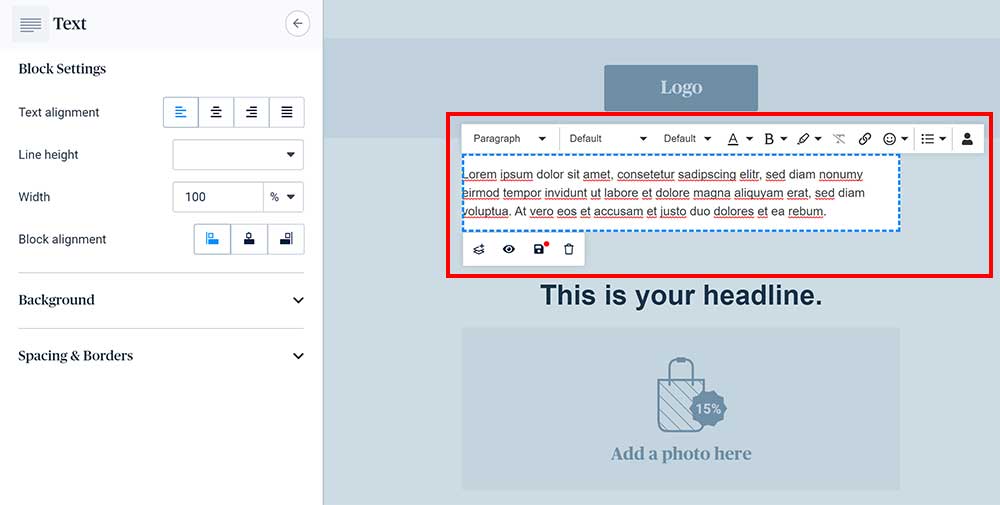
設計完成後下一步就可以預覽 email 的畫面,也可以切換成手機的預覽畫面。
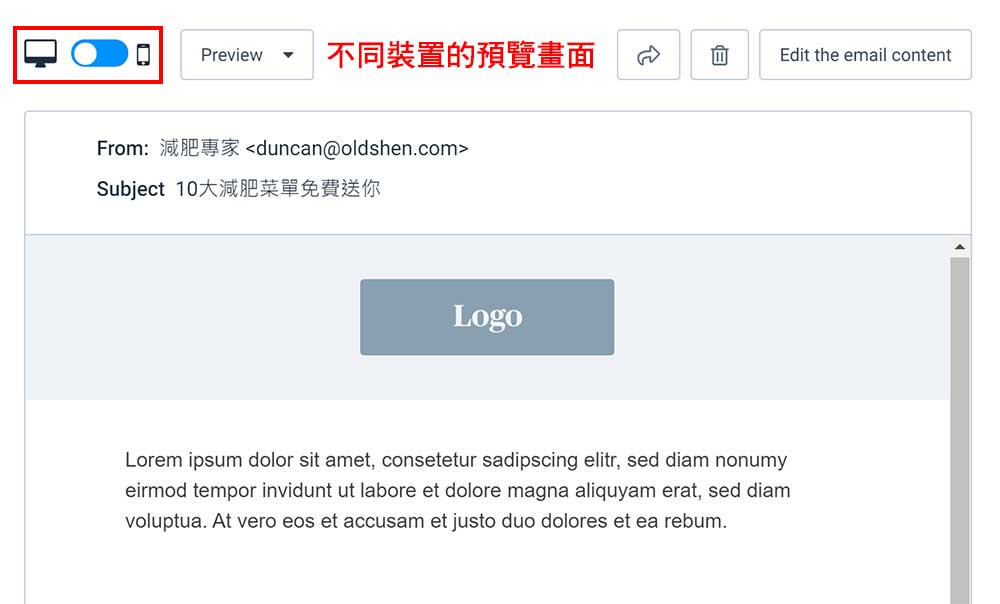
接著選擇你的 email 活動要寄給哪一組名單。
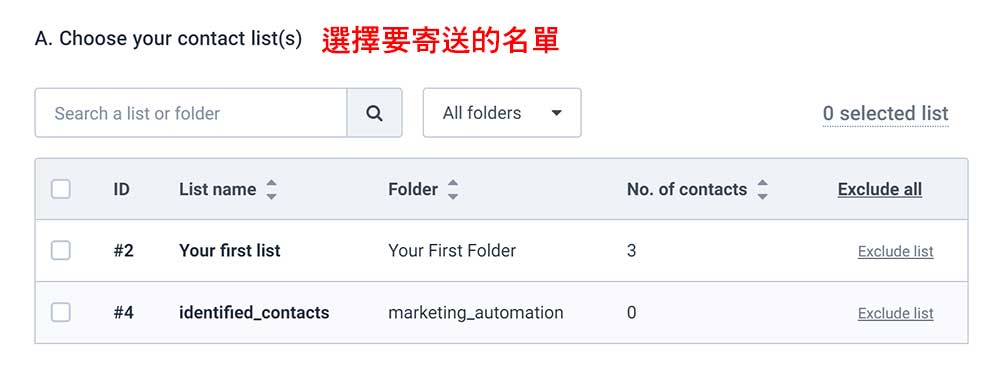
最後會有整個活動的架構預覽,沒問題就可以點選右上角的【 Schedule 】。
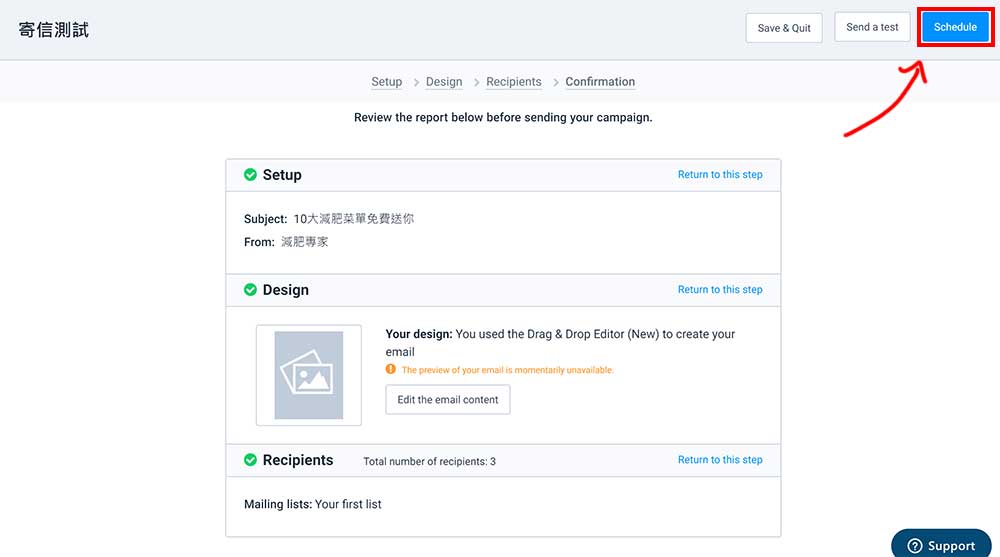
設定排程有兩種方式,『 Send it now 』是立刻寄出,『 Schedule for a specific time 』則是設定排程,例如設定星期一的晚上 7 點之類的。
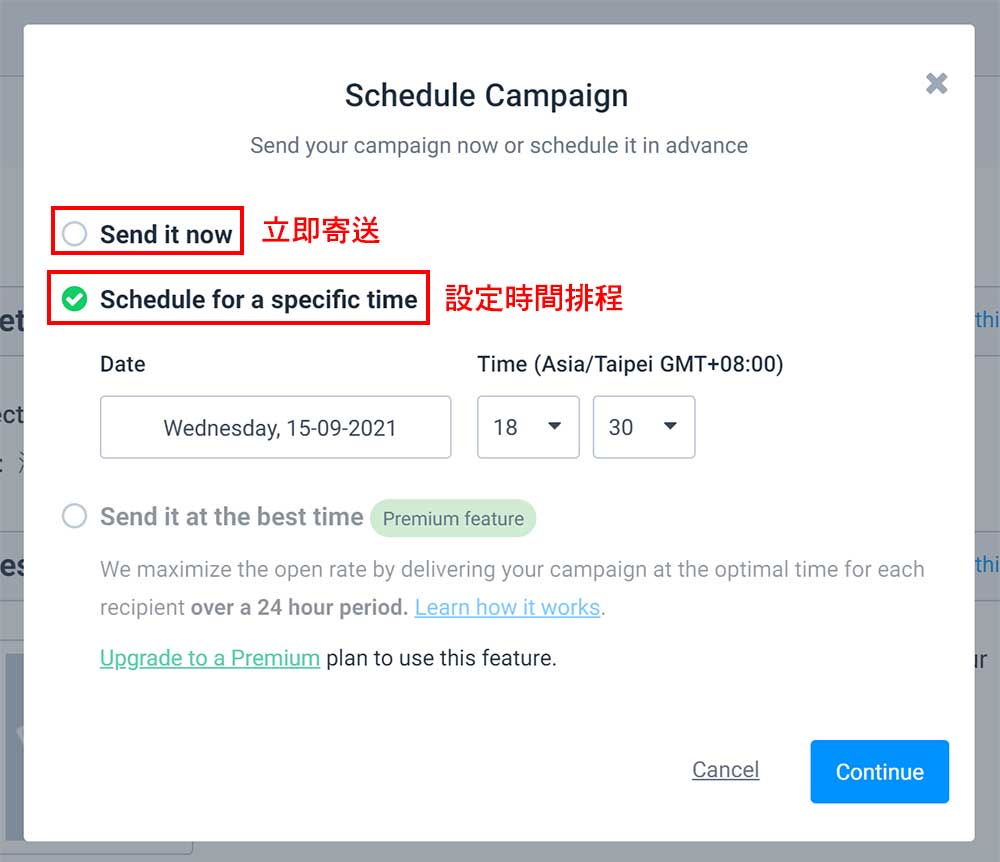
automation 自動化行銷
Automation 自動化行銷是我認為在電郵行銷工具中最重要的功能,設定的流程好不好用、判斷跟篩選的機制好不好理解,會影響使用者在操作上的體驗。
所以以下我們就來理解 Sendinblue 在 Automation 的操作吧 ! 首先點選 menu 的【 Automation 】>【 Create your first workflow 】。
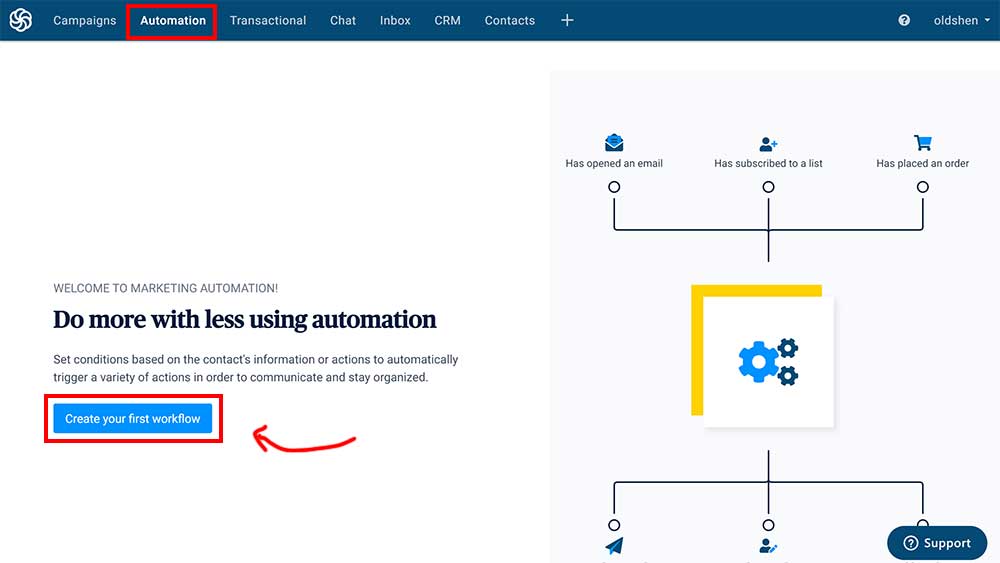
下一步你會看到各種不同的自動化行銷組合,你可以將自動化行銷視為一種行銷腳本,每種腳本適用於不同的使用情境,紅框處的類別就是根據不同的需求提供的行銷腳本,例如想要增加流量、加強和客戶的關係或是增加收入等,你可以每個都點看看。
這邊我選【 Create a custom workflow 】自訂行銷腳本。
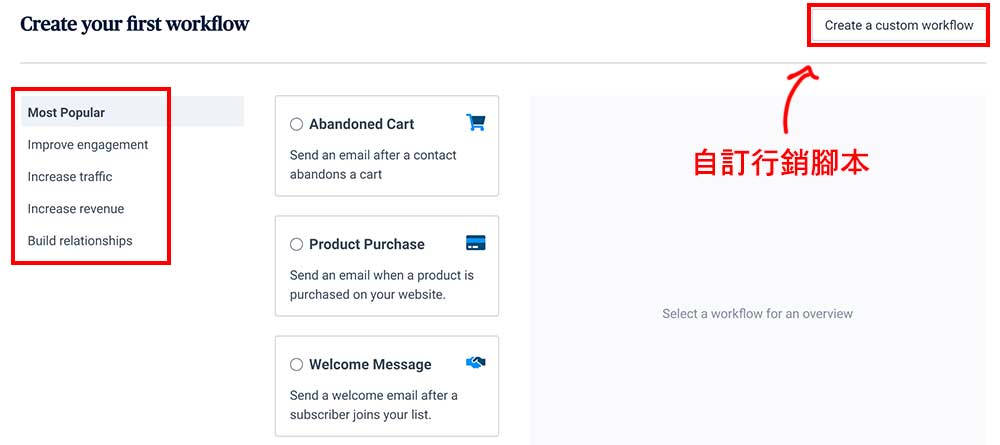
填寫腳本的名稱以及描述,未來比較知道當初建立這個腳本的目的是甚麼,接著點【 Start automating 】。
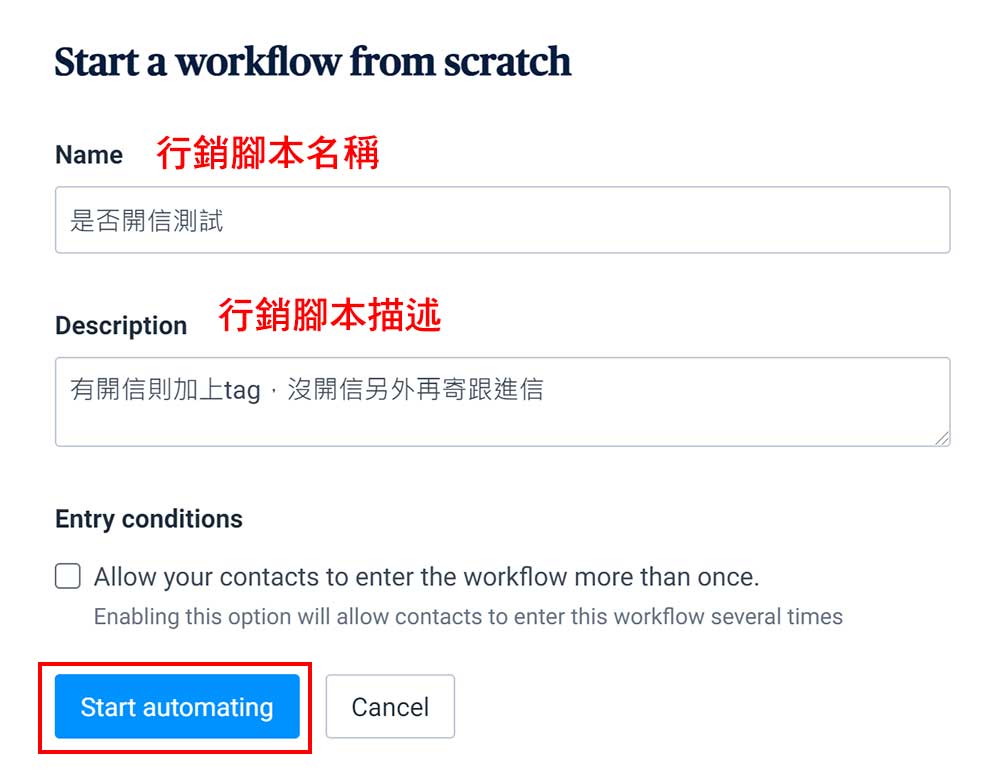
進到下一步後,首先要設定的是下圖紅框的【 Add an entry point 】,這個指的是讓目標對象觸發行銷腳本的 trigger。
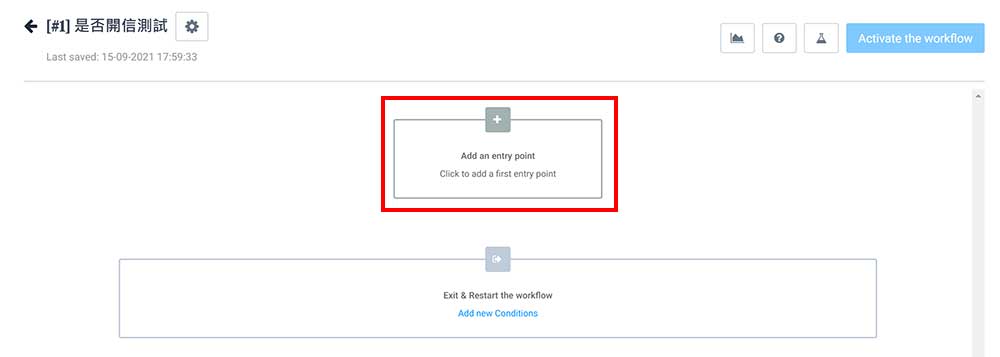
點擊 【 Add an entry point 】 就會有不同的觸發機制可以選擇,這邊我先測試 【 Email Activity 】> 【 Email Marketing Activity 】 。
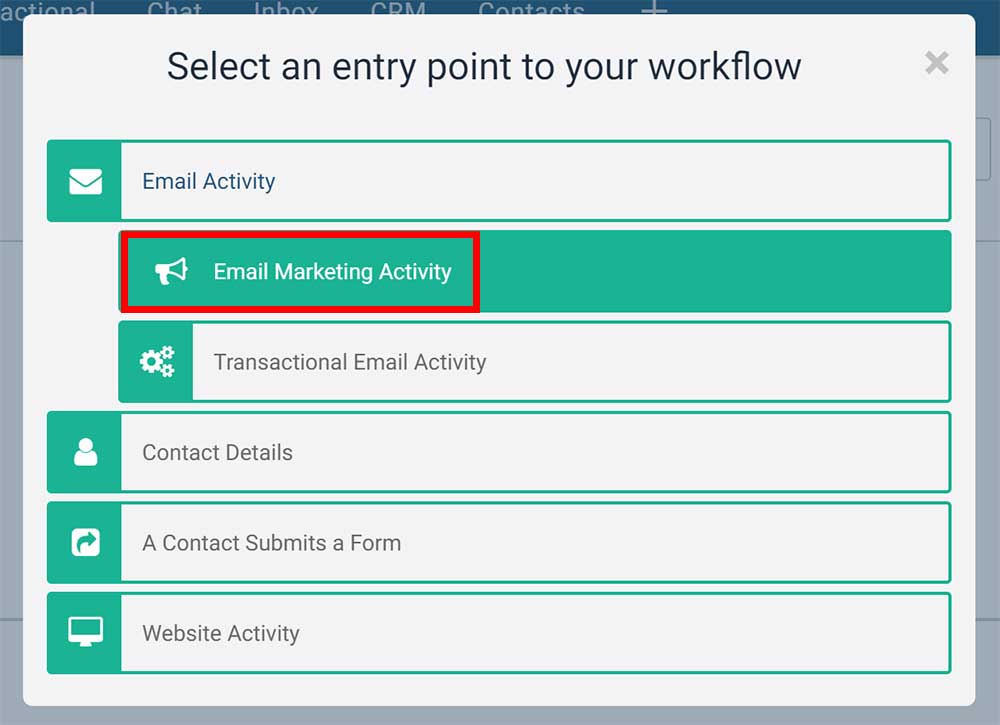
這邊我設定的觸發機制為『 Opened 』,也就是開信,所以只要開啟特定的 email 郵件,就會觸發我設定的行銷腳本。
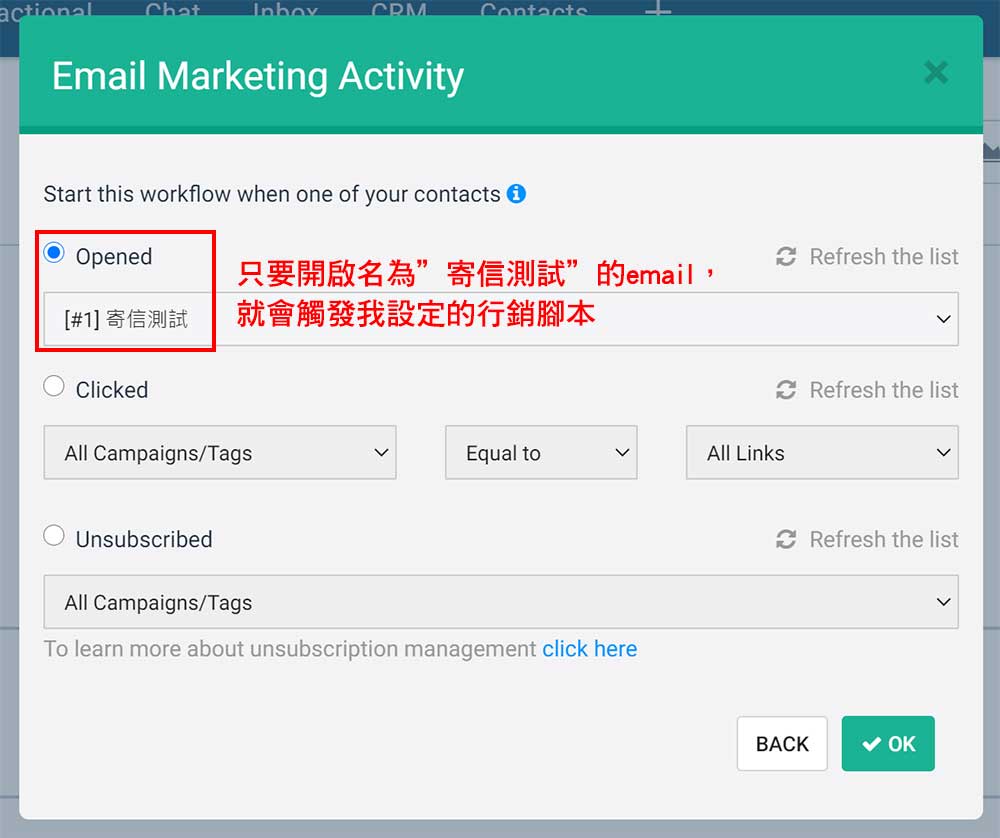
觸發點不止可以設一個,也可以設多個,另外下圖紅框的設定條件是 If / Else,可以判斷收信者有沒有做某件事,例如有開信則進入左邊 YES 的路線,沒開信則進入右邊 NO 的路線。
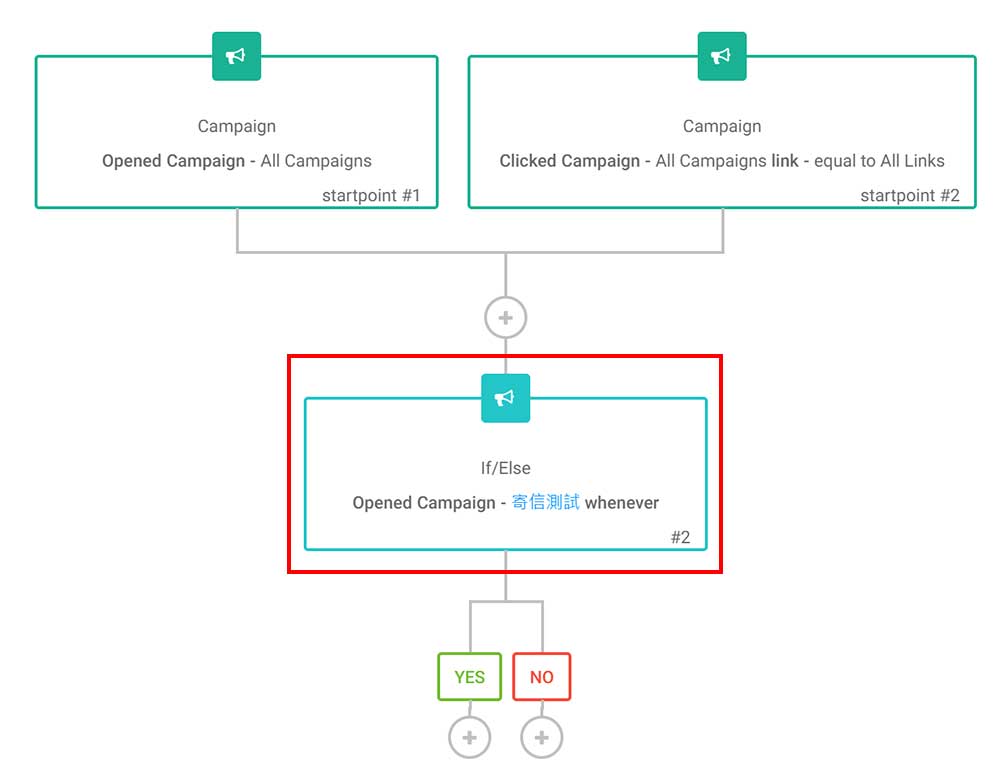
你可以進一步再設定進入 YES 路線的人,你要針對他們做甚麼事,例如將他們分類到另一個名單群組,或是再寄一封信給他們,就看你自己的行銷規劃了。
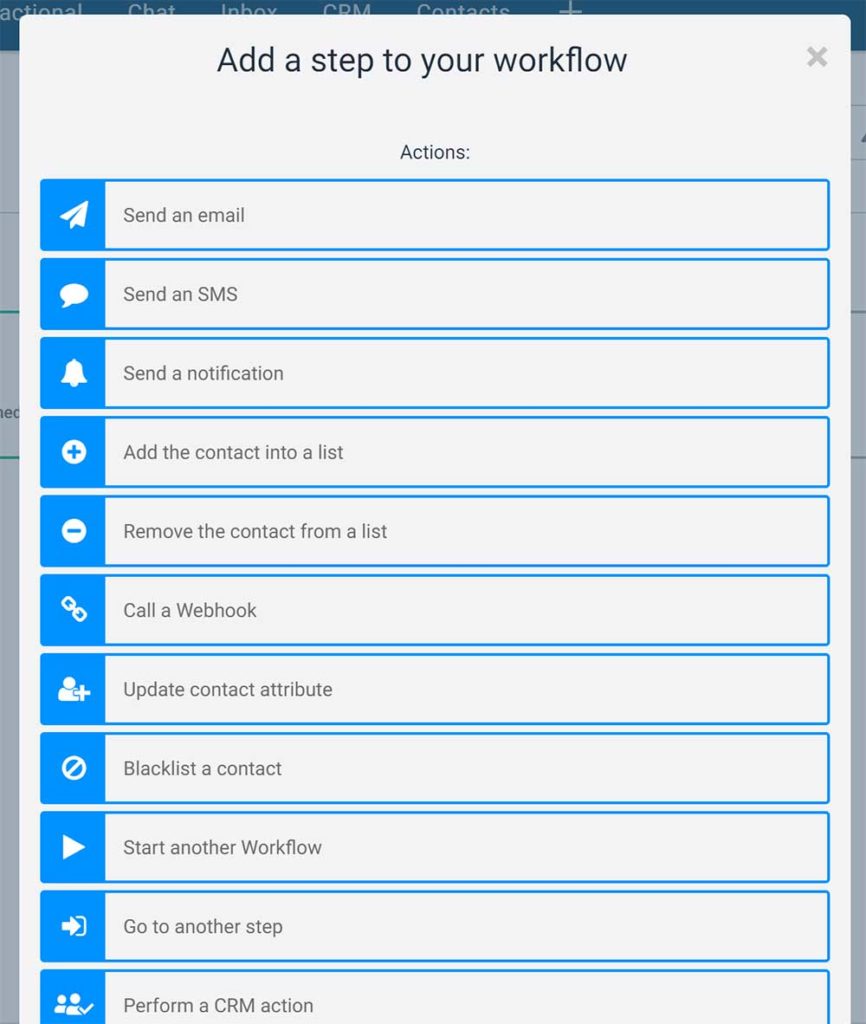
我這邊是針對開信的人將他們再加入另一個 List 名單做分眾,不過我只是測試而已,實際可以有更多其他的應用。
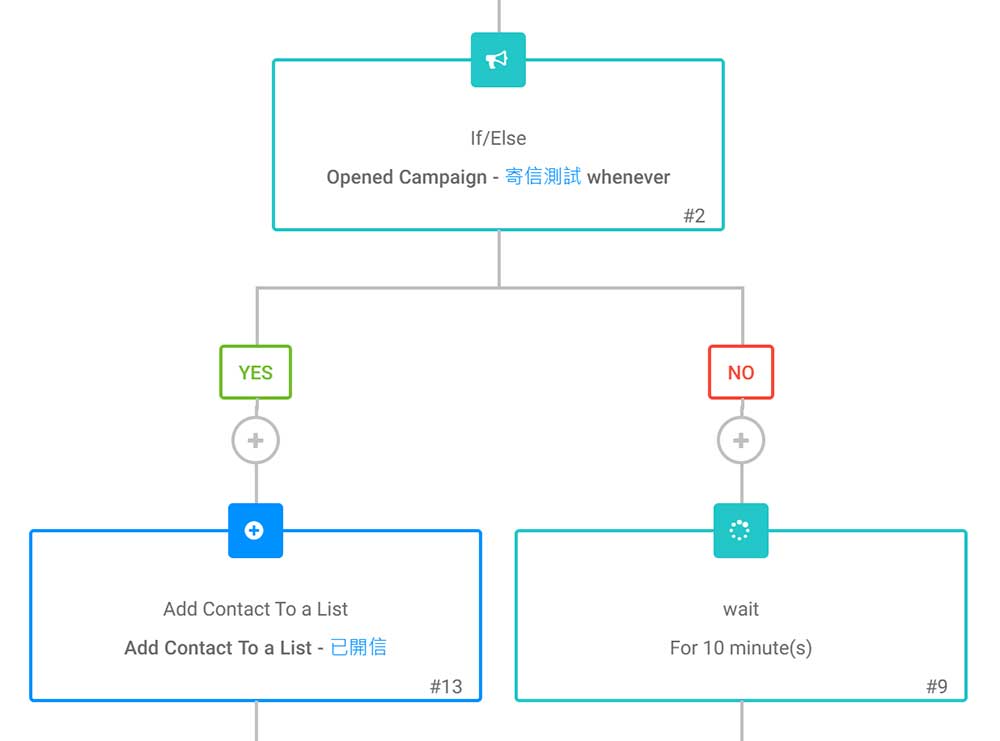
建議可以先看看 Sendinblue 提供的各種行銷腳本,這樣會比較理解設定上的邏輯。
價格方案
如果你還記得一開始我們在建立帳號時有選擇方案的話,那你應該知道目前我使用的是免費方案,所以以上有提到的部分都是免費方案可以使用的。
如果我提到的功能你在自己的 menu 沒看到的話,你可以點擊 menu 的【 + 】。

點進去之後你會看到有些功能預設是沒有被開啟的,像是『 Chat 』、『 Inbox 』、『 CRM 』等,這些都可以點開來玩玩看。
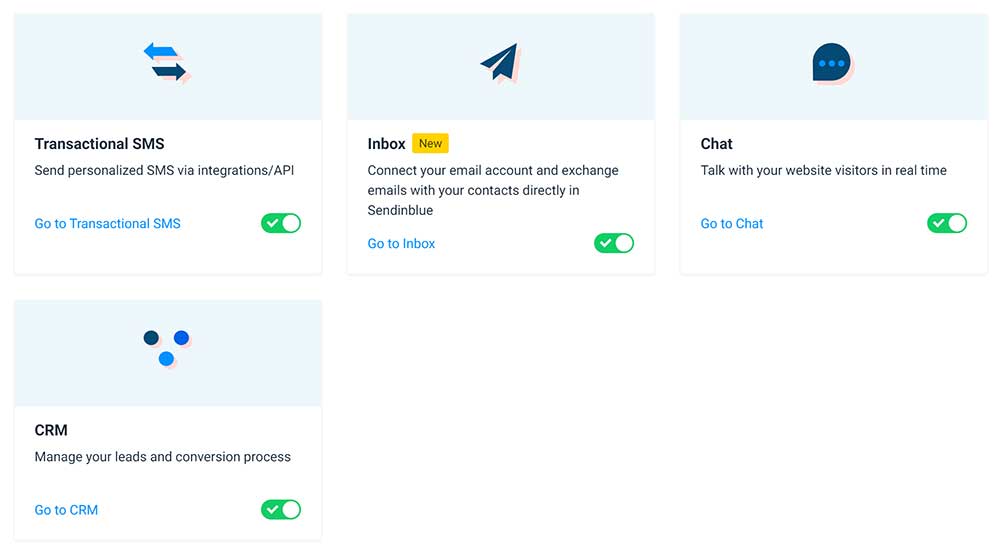
那下圖是官方的價格方案,有提供免費的方案可以使用,初期我覺得免費的就夠用了,因為 automation 免費版就可以使用,也可以使用 Form 表單來收集名單。
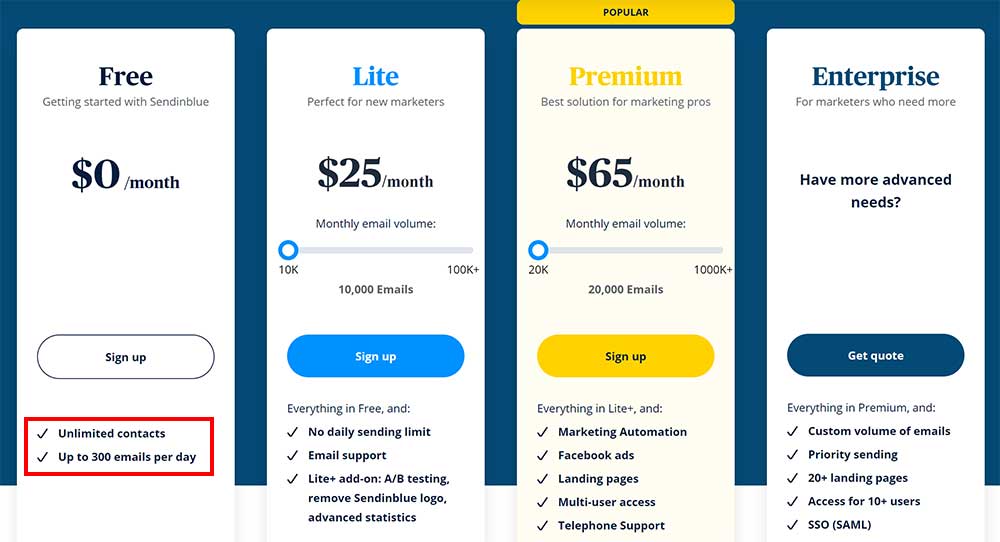
上圖免費版紅框的部分指的是無限制的聯絡人上限,每天可以寄送 300 封 emails,而如果要寄送更多信的話就是付費升級。
Lite 版一個月是 $25美金,每天就沒有寄 email 上限,跟其他電郵服務商不同的是,Sendinblue 是以發送的 email 數量來計價,而其他家則是以訂閱人數上限來計價,例如 500 位訂閱者是一個價格,1000 位是一個價格。
心得總結
Sendinblue 整體使用起來我覺得還不錯,選單的功能部會讓人覺得複雜,在表單跟 email 的設計部分也是蠻直覺好使用的。
唯獨在 Automation 我覺得比較可惜,沒有看到可以增加 tag 的部分,例如聯絡人做了甚麼行為之後我可以給對方加上一個標籤 tag,讓我知道他的使用行為,方便我在後續要做其他行銷時可以把符合 tag 的人抓出來。
在 Sendinblue 我使用的替代方案是用 List 取代 tag,但這樣要分很細的話,未來會產生很多 List,我個人是不太喜歡這樣,在 Automation 這部分我覺得最好用的還是 Active Campaign,它可以分類到很細,在聯絡人資料的部分也顯示很清楚,在 Automation 的腳本設計上目前我覺得是最棒的。
以上是我的使用心得,就供你參考看看囉 !